Avec l'arrivée de macOS Catalina et l'adieu ultérieur de l'application iTunes, de nombreux utilisateurs se sont retrouvés à ne plus savoir comment sauvegarder votre iPhone ou iPad. En réalité, toutes les procédures classiques restent toujours valables, à la seule différence que ils sont dans un endroit différent. La connexion filaire des appareils iOS est désormais gérée par le "Chercheur", qui est la première icône en bas à gauche du dock. Aujourd'hui nous allons donc voir comment faire, en essayant de trouver une réponse valable même pour les anciennes versions de macOS.
Sauvegarder les données du Finder
Tout d'abord, il faudra évidemment connecter l'iPhone ou l'iPad au Mac via un câble et, au cas où l'avertissement apparaîtrait "Autoriser cet ordinateur" sur votre appareil, cliquez simplement sur “Consenti”. À ce stade, les opérations se poursuivent dans le Finder.
- Ouvrez le Finder (icône en bas à gauche du dock) sur Mac
- Dans la barre latérale du menu de gauche, cliquez sur le nom de l'appareil connecté (généralement après l'onglet iCloud)
- Accéder à l'onglet "Général" en haut à droite
- dans la section «Sauvegarde», vérifiez l'article "Sauvegarder toutes les données XXX sur votre Mac"
- Descendez et cliquez sur "Sauvegarder maintenant"
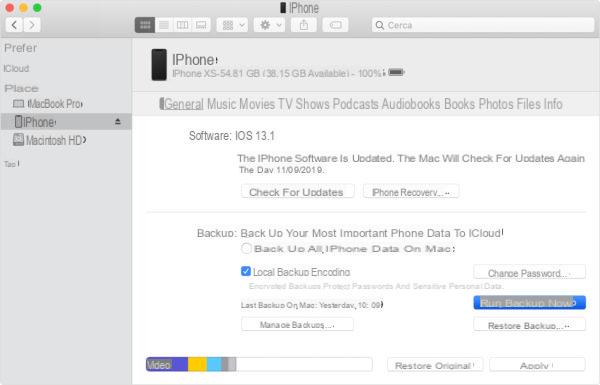
À ce stade, tout démarrera automatiquement et se terminera en quelques minutes (cela dépend de la quantité de données sur l'appareil). Si vous souhaitez restaurer une sauvegarde sur un appareil connecté, cliquez simplement sur "Restaurer la sauvegarde ..." sous "Sauvegarder maintenant", choisissez lequel faire, entrez le mot de passe de protection et cliquez sur "Réinitialiser" .
Sauvegarde des données sans iTunes pour les versions précédentes de macOS
Dans les anciennes versions de macOS, l'application iTunes est toujours entièrement utilisable, mais en cas de problème, nous vous recommandons d'opter pour une de ses meilleures alternatives, ou "iMazing". Malheureusement, ce logiciel n'est gratuit que dans la version de base, qui permet cependant de faire des sauvegardes illimitées. Cependant, pour terminer la restauration de la sauvegarde, vous devrez acheter la version payante.
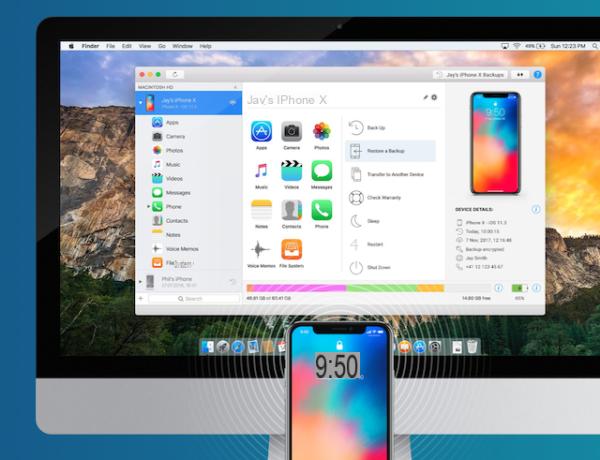
- Connecter iPhone ou iPad à Mac
- Autoriser l'ordinateur au cas où l'avertissement apparaît sur l'appareil mobile
- ouvert "Émerveillement" votre Mac
- Choisissez l'appareil dans la liste à gauche
- cliquez Sauvegarder être encore allumé Sauvegarder en bas à droite
Dans ce cas également, la procédure sera automatique et dépendra de la quantité de données à stocker. Pour restaurer la sauvegarde, cliquez simplement sur "Restaurer une sauvegarde", toujours dans la liste à droite.
Des doutes ou des problèmes ? Nous vous aidons
Si vous souhaitez rester à jour, abonnez-vous à notre chaîne Telegram et suivez-nous sur Instagram. Si vous souhaitez recevoir de l'aide pour toute question ou problème, rejoignez notre communauté Facebook. N'oubliez pas que nous avons également créé un moteur de recherche rempli de coupons exclusifs et des meilleures promotions du web !


























